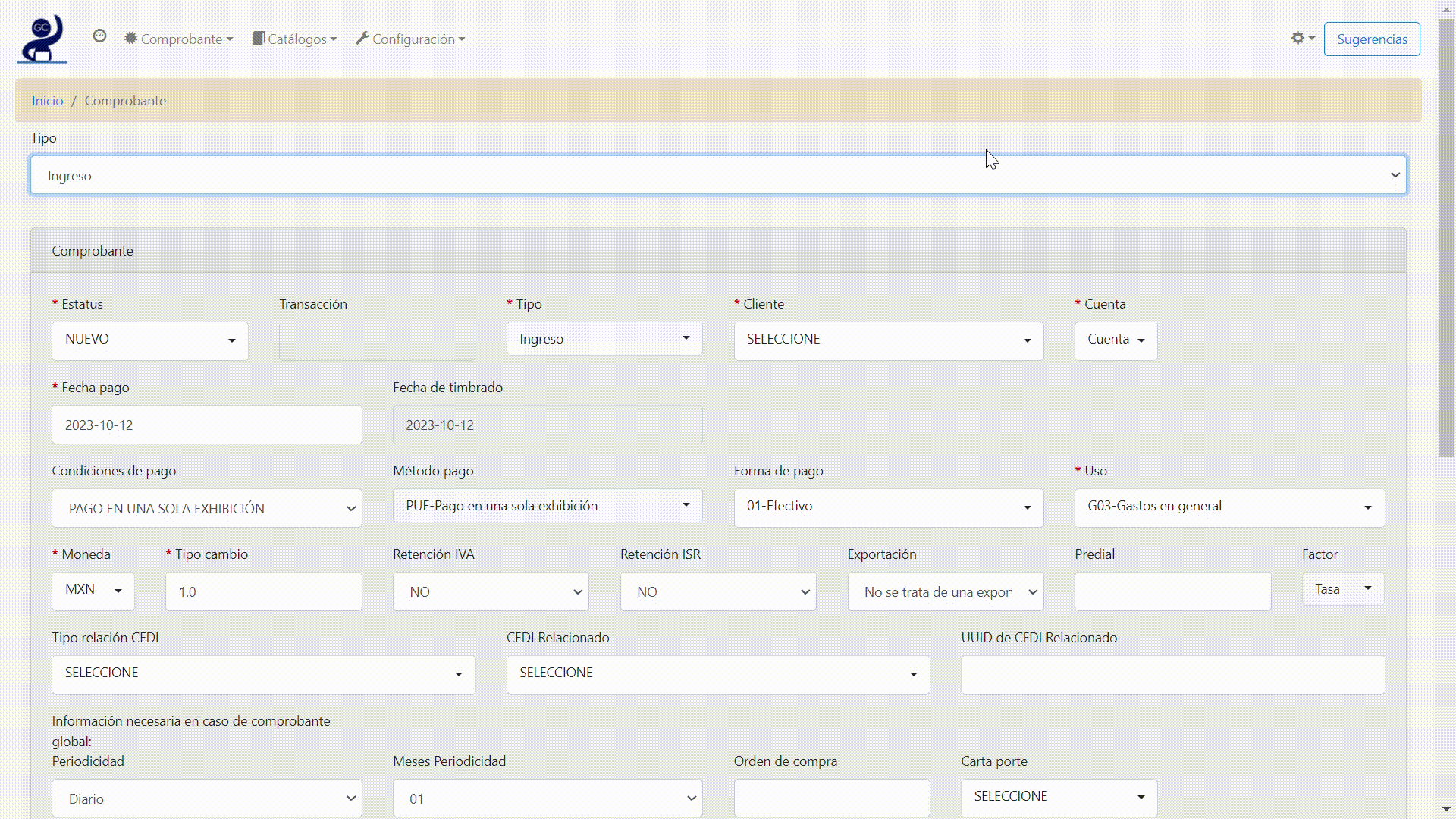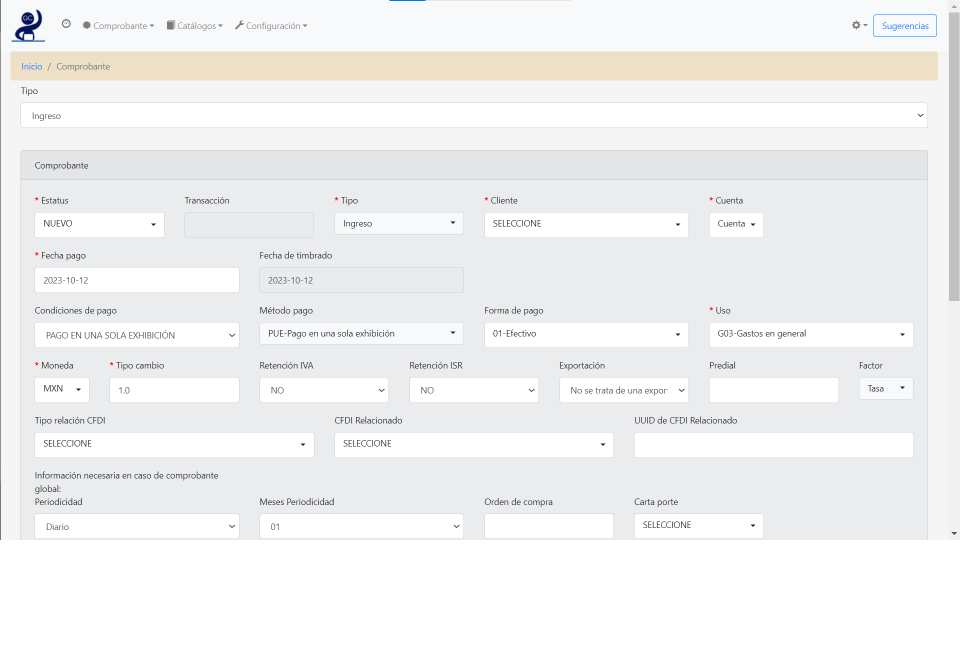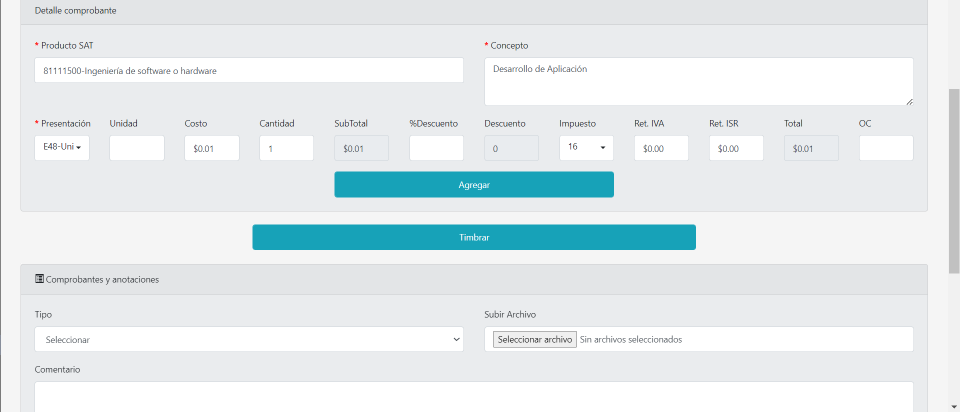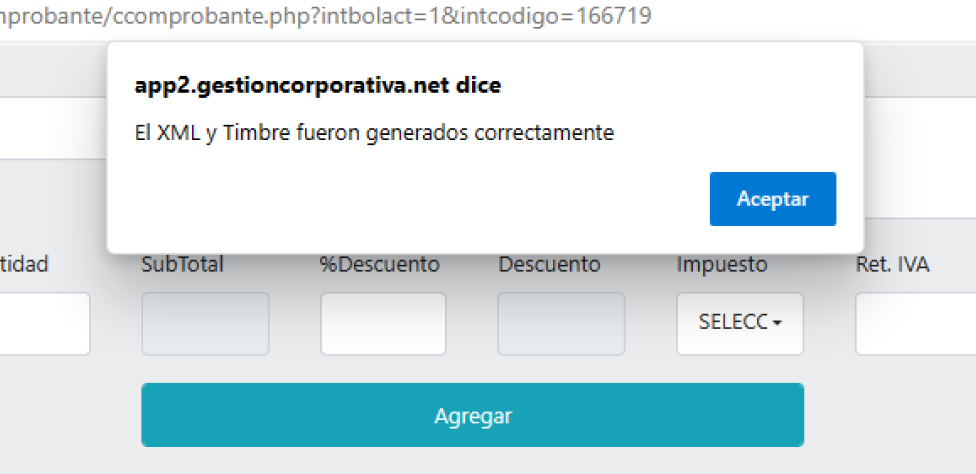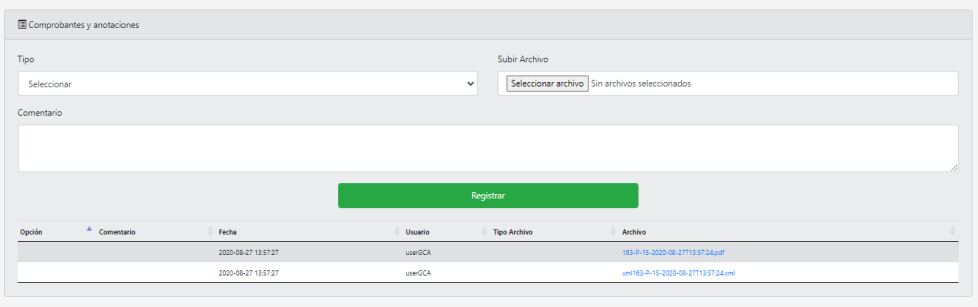Manual de Facturación
El sistema Gestión Corporativa es una solución de Software que cuenta con los requerimientos necesarios para la emisión de CFDI 4.0 Nuestros usuarios cuentan con la funcionalidad necesaria para la emisión y registro de pagos de los comprobantes generados.
Generación de comprobante
Se registra el ingreso de forma normal tomando en cuenta los diferentes elementos necesarios para la facturación 4.0
- Especificar una forma de pago que va del 01 al 99.
- Especificar un método de pago:
- PUE-Pago en una sola exhibición.
- PPD-Pago en parcialidades o diferido.
- Especificar una moneda y su respectivo tipo de cambio .
- Seleccionar el uso del CFDI.
- Da clic en Guardar.
Detalle del comprobante
Una vez seleccionado el tipo de comprobante así como el ingreso, el detalle del mismo podrá ser visualizado y editado.
- En caso de que el ingreso no cuente con el tipo de Producto SAT. El combo deberá ser llenado de acuerdo a el giro de actividad física o moral.
- En caso de que el ingreso no tenga concepto correcto. El combo deberá ser corregido o agregado.
- En caso de que el ingreso no tenga presentación. El combo mostrará las diferentes opciones y se debe elegir la correcta de acuerdo a la unidad de medida del servicio.
Una vez capturada y confirmada la información del detalle. Presionar botón agregar.
Nota: Para saber el tipo de producto y presentación es necesario consultar el portal web y el catálogo de producto SAT.